Tre sätt att läsa PDF-filer och Word-dokument på din Kindle-enhet
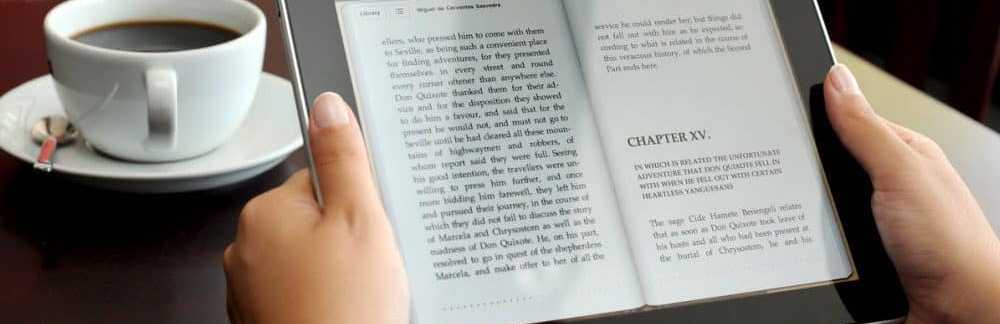
Dra och släpp filer till Kindle
Ett av de enklaste sätten att få olika filer på din Kindle är att ansluta den med en USB-kabel till din dator och dra och släpp sedan filerna på den. Det finns några filtyper som är kompatibla:
- Kindle Format: .mobi, .azw
- Microsoft Word: .docx eller .doc
- PDF: .pdf
- Enkel text: .txt
- Riklig text: .rtf
- HyperText Markup Language: .html, .htm
Anslut din Kindle-enhet till din dator med en USB-kabel. Den kommer sedan dyka upp i din File Explorer.
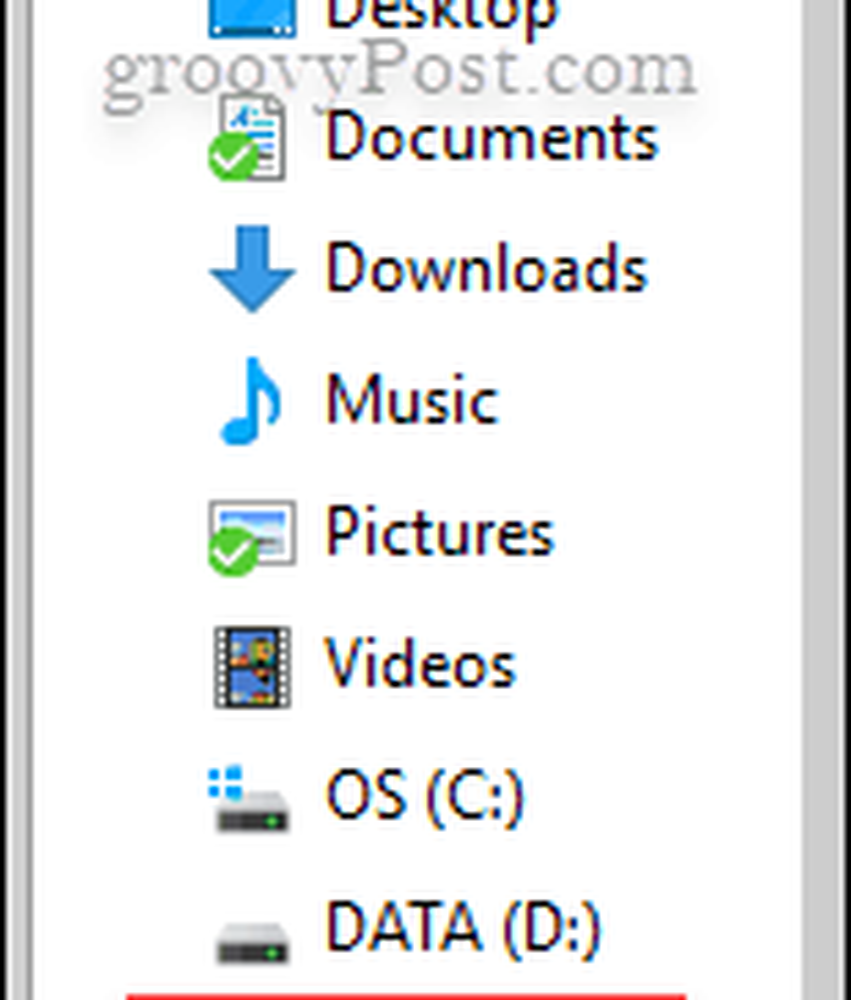
Dra och släpp bara filerna på Dokument mapp på Kindle. Se till att filerna är en av de stödda filtyperna som anges ovan.

Tappa sedan ut Kindle och du är redo att läsa dina dokument!
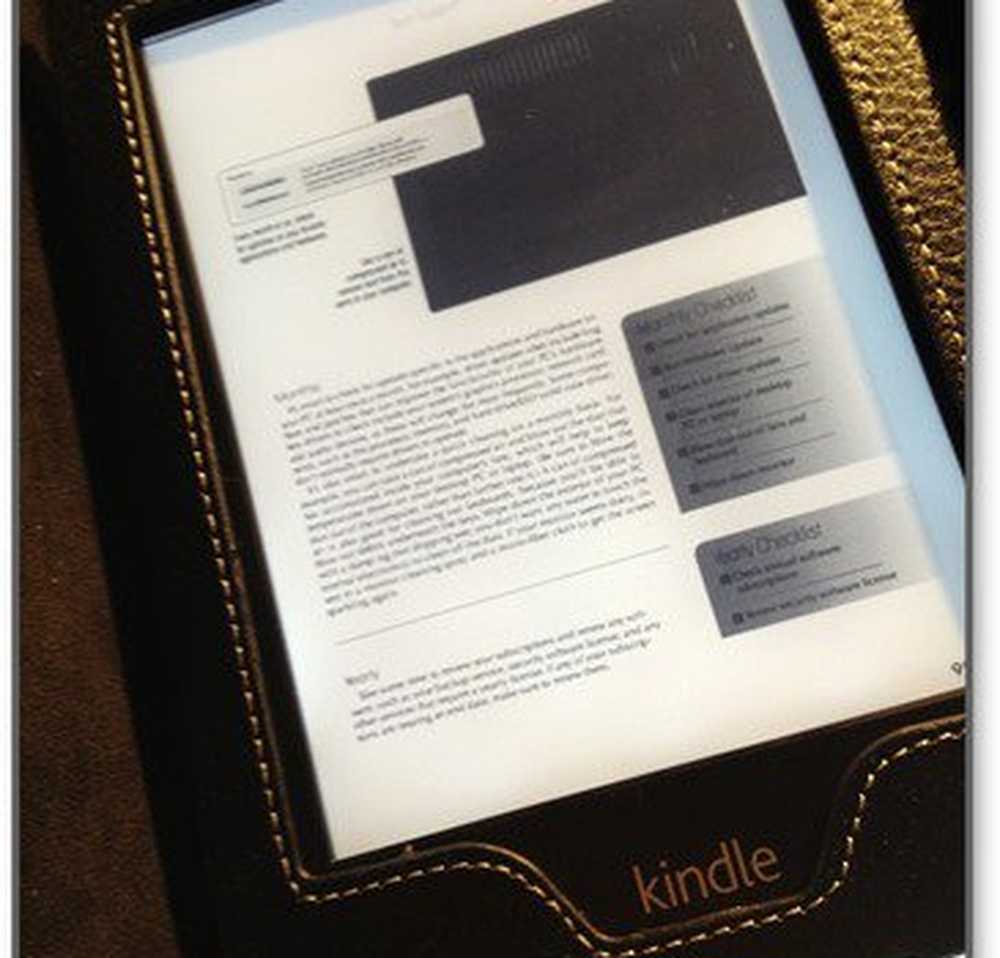
Skicka filer till Kindle Paperwhite via e-post
Denna metod har några steg men det är fortfarande enkelt att använda när den ursprungliga inställningen är klar. Det är faktiskt ännu enklare eftersom du inte behöver ha en USB-kabel till hands - du kan bara maila filerna direkt till din Kindle. Gå till Amazonas hemsida och logga in. Nu längst upp till höger, gå till Ditt konto> Hantera ditt innehåll och enheter och välj sedan inställningar flik.
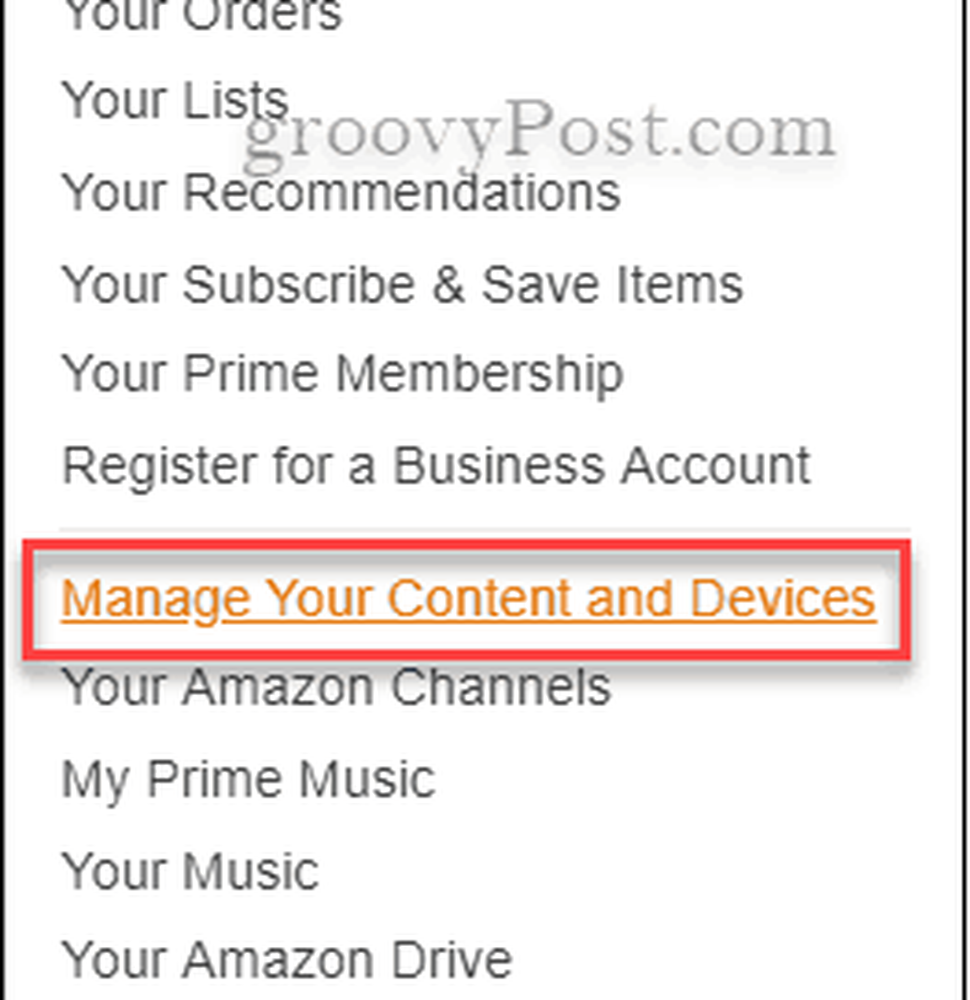
När du är på fliken Inställningar bläddrar du ner till var den står Personliga dokumentinställningar. Detta kommer att visa din "Send-to-Kindle E-Mail" -adress - det ser vanligtvis ut som om [email protected]

Innan du slutar och försöker maila något till Kindle-adressen måste du lägga till adressen till Godkänd Personlig Dokument E-postlista. När du bläddrar ner till det, klicka bara på var det står Lägg till en ny godkänd e-postadress. Nu kan du fritt e-posta dokumenten direkt till Kindle. Det är ett bra sätt att gå papperslös och läsa viktiga dokument samtidigt som du är på språng.
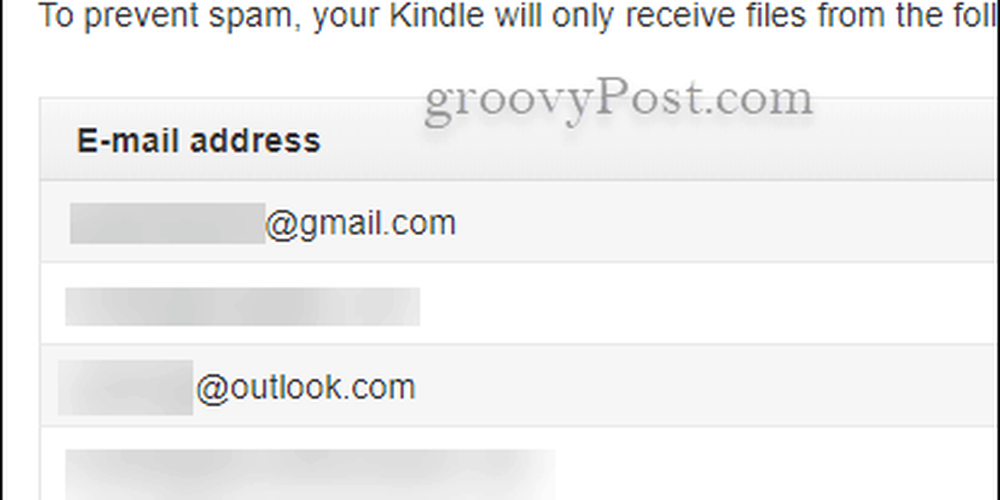
Använd Skicka till Kindle App
Amazon har också ett otroligt användbart verktyg som hjälper dig att enkelt skicka dina filer från datorn till din Kindle från File Explorer. Appen Skicka till Kindle låter dig högerklicka på ett Word- eller PDF-dokument på datorn och skicka det till din Kindle Paperwhite eller vilken typ av Kindle du har. För mer information, kolla in vår artikel om hur du skickar dokument och PDF-filer till din Kindle.
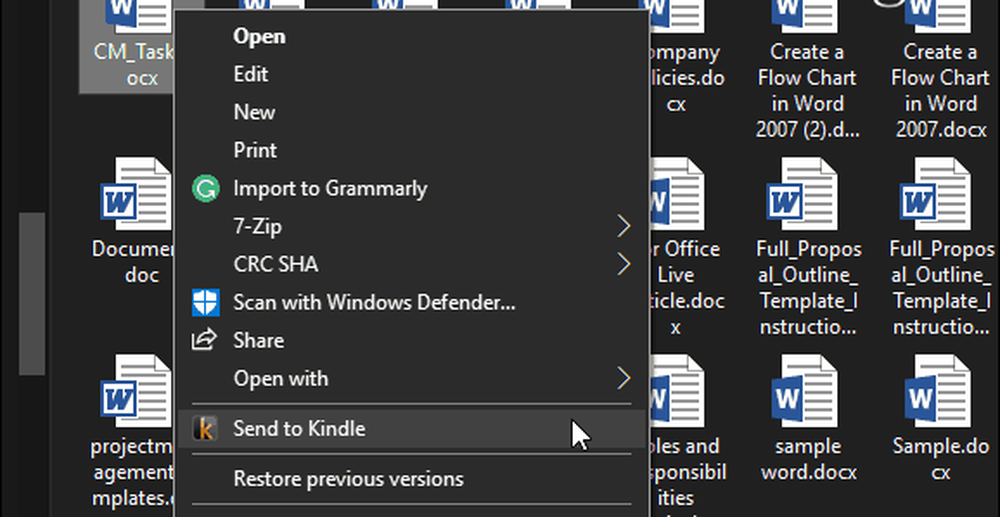
Oavsett om du äger den senaste Kindle Fire-tabletten eller rockar en Kindle Paperwhite, är det bra att veta att du har några alternativ att skicka viktiga dokument till enheten.




